PSP Brushes erstellen PSP7 Tutorial
Zurück zur Übersicht der Tutorials
Zurpck zur Übersicht von Paint Shop Pro
Allgemeines
An dieser Stelle soll Dir in nur zwei Schritten dargelegt werden wie Du einen individuellen Brush oder einfach nur Pinsel erstellen kannst. Solltest Du noch einen weiteren Vorschlag zur Erstellung eines Pinsels haben, kannst Du Deine Idee gerne an dieser Stelle einfügen.
Schritt 1: Ein neues Dokument muss her
Zunächst öffnest Du Dir ein neues Dokument welches eine exakte Auflösung von 255 x 255 Pixel aufweisen sollte. Bedenke auch, dass Deine Zeichnung die Du erstellst einen transparenten Hintergrund besitzt.
Zudem solltest Du in Deinen Eigenschaften angeben, dass Die Zeichnung 16,7 Mio. Farben hat. Ein farbiger Hintergrund ist zwar möglich jedoch nicht opportun.
Hast Du Deine Zeichnung erstellt, malst Du mit Deinem Zeichenstift oder auch mit Deinem Formwerkzeug einfach eine neue Form.
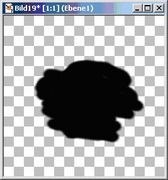
Abbildung 1
Hinweis: Für die spätere Pinselspitze muss Deine Form übrigens nicht die ganze Fläche ausfüllen, sondern es reicht völlig aus einen Teil Deiner Fläche zu bedecken.
Schritt 2: Den Pinsel einfügen
In diesem Schritt markierst Du nun die Form. Dies kannst Du entweder mit der Maus machen oder entsprechend mit dem Tastaturkürzel erfahren, kannst Du auch hier mehr dazu lesen. Anschliessend klickst Du in Deiner Stil-Palette im Menüpunkt „Pinsel-Typen“ auf die Option „Spezial“ und danach auf „erstellen“ und bestätigst Deine Eingabe mit der Taste „OK“. Das fertige Resultat zeigt Dir schliesslich Abbildung 2.

Abbildung 2 Deinen Eigenen Pinsel solltest Du nun auch übrigens in der Vorschau Deiner Pinsel finden. Sollte dies nicht der Fall sein, könnte es Dir passiert sein, dass Du Deinen Pinsel nicht korrekt abgespeichert hast. In diesem Fall müsstest Du diese Prozedur wiederholen.
